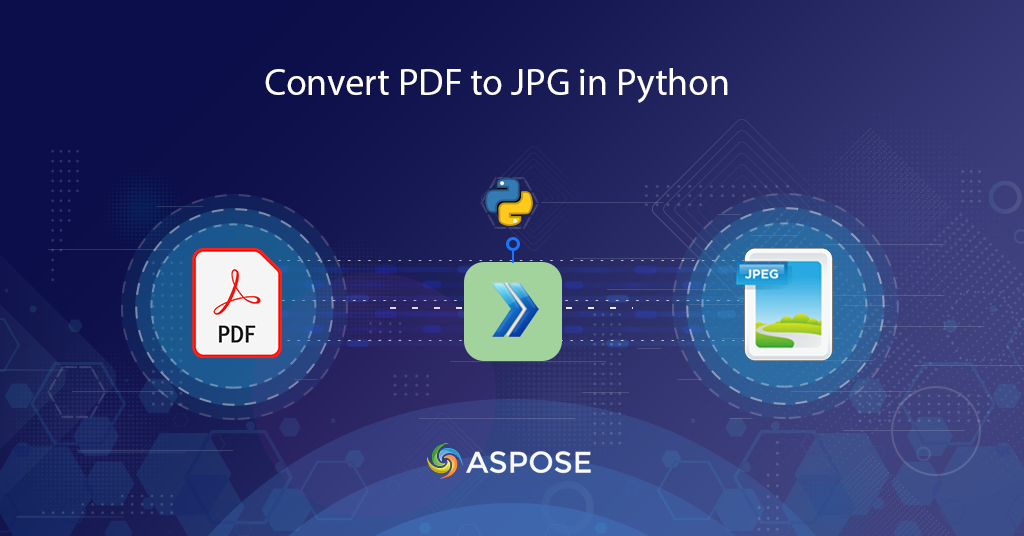
Teisendage PDF-fail pythonis pildiks
Tänapäeva digimaailmas nõutakse meilt sageli PDF dokumentide teisendamist pildivormingusse, eriti JPG-vormingusse. Vajadus PDF-faili JPG-vormingusse teisendada võib tuleneda mitmesugustest põhjustest, alates soovist jagada PDF-i pildina kuni dokumendi visuaalse kvaliteedi säilitamiseni. Kuid PDF-i käsitsi teisendamine JPG-vormingusse võib olla tüütu ja aeganõudev ülesanne. Siin tuleb appi Python REST API. Selle võimsa utiliidi abil pole PDF-i teisendamine JPG-vormingusse kunagi olnud lihtsam. Selles põhjalikus juhendis näitame teile, kuidas teisendada PDF-faili veebis kvaliteetseks JPG-vormingus Python REST API abil.
Meie pilve API on nii tähelepanuväärne, et nõuab ainult PDF-i sisestamist ja sihtkoha teed ning hoolitseb kõigi sisemiste konversioonide keerukuse eest.
- PDF-i JPG-ks teisendamise API
- Teisendage Pythonis PDF-i JPG-vormingus
- Teisendage PDF JPG-ks, kasutades cURL-i käske
PDF-i JPG-ks teisendamise API
PDF-dokumentide teisendamine JPG-piltideks võib olla tülikas ülesanne, eriti kui seda tehakse käsitsi. Kuid pilvetehnoloogia tulekuga on PDF-i teisendamine JPG-vormingusse muutunud palju lihtsamaks. Apsose.PDF Cloud SDK Pythonile pakub probleemideta ja tõhusat lahendust PDF-i teisendamiseks JPG-vormingusse kõrge kvaliteediga. Selles juhendis tutvustame teid PDF-i teisendamiseks JPG-vormingusse, kasutades Pythoni jaoks mõeldud Aspose.PDF Cloud SDK-d. Olge valmis oma konversiooniprotsessi sujuvamaks muutmiseks ja oma PDF-dokumentidest vapustavate JPG-piltide loomiseks.
SDK on installimiseks saadaval PIP ja GitHub kaudu. Nüüd käivitage terminalis/käsuviibal järgmine käsk, et installida süsteemi SDK uusim versioon.
pip install asposepdfcloud
Järgmine oluline samm on meie pilveteenuste tasuta tellimus Aspose.Cloud dashboard kaudu, kasutades GitHubi või Google’i kontot. Kui teil pole olemasolevat kontot, lihtsalt looge uus konto ja hankige oma isikupärastatud kliendimandaadid.
Teisendage Pythonis PDF-i JPG-vormingus
PDF-i salvestamiseks JPG-vormingus ja väljundi pilvesalvestusse salvestamiseks järgige alltoodud samme.
- Looge ApiClient klassi eksemplar, pakkudes samal ajal argumentidena Client ID Client Secret
- Nüüd looge PdfApi klassi eksemplar, mis võtab sisendargumendina ApiClienti objekti
- Järgmine samm on luua muutujad, mis sisaldavad sisend-PDF-faili ja sellest tuleneva JPEG-pildi nimesid
- Lõpuks kutsuge välja putpageconverttojpeg(..) meetod PdfApi jaoks, mis võtab sisend-PDF-i, teisendatava lehekülje numbri ja tulemuseks oleva JPEG-faili nime.
def pdf2Image():
try:
#Client credentials
client_secret = "1c9379bb7d701c26cc87e741a29987bb"
client_id = "bbf94a2c-6d7e-4020-b4d2-b9809741374e"
#initialize PdfApi client instance using client credetials
pdf_api_client = asposepdfcloud.api_client.ApiClient(client_secret, client_id)
# luua PdfApi eksemplar, edastades argumendina PdfApiClient
pdf_api = PdfApi(pdf_api_client)
#source PDF file
input_file = 'URL2PDF.pdf'
#resultant Image file
resultant_image = 'PDF2JPEG.jpeg'
# Helistage API-le, et teisendada PDF-lehed JPEG-vormingusse ja salvestada väljund pilvesalvestusse
response = pdf_api.put_page_convert_to_jpeg(name = input_file, page_number= 3, out_path= resultant_image)
print(response)
# prindi sõnum konsoolis (valikuline)
print('PDF page successfully converted to JPEG !')
except ApiException as e:
print("Exception while calling PdfApi: {0}".format(e))
print("Code:" + str(e.code))
print("Message:" + e.message)
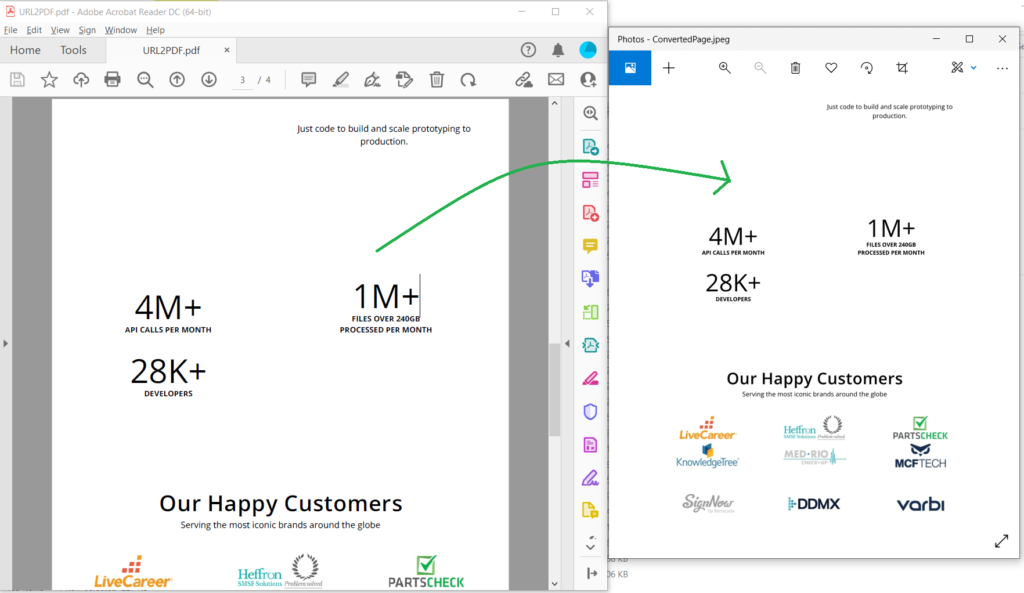
Pilt 1: - PDF-vormingus JPG-vormingus teisendamise eelvaade.
Ülaltoodud näites kasutatud näidisfaile saab alla laadida saidilt URL2PDF.pdf ja PDF2JPEG.jpeg.
Pange tähele, et PDF-i salvestamiseks muudesse rasterpildivormingutesse kasutage järgmisi meetodeid
Kasutage PDF-lehtede TIFF-vormingus salvestamiseks putpageconverttotiff(…) Kasutage PDF-lehtede PNG-vormingus salvestamiseks putpageconverttopng(…) Kasutage PDF-lehtede EMF-i salvestamiseks putpageconverttoemf(..) Kasutage PDF-lehtede BMP-sse salvestamiseks putpageconverttobmp(…) Kasutage PDF-lehtede GIF-i salvestamiseks putpageconverttogif(…)
Teisendage PDF JPG-ks, kasutades cURL-i käske
Käsku cURL saab kasutada ka käsurea terminalide kaudu juurdepääsuks REST API-dele. Seega teisendame PDF-i esimese lehe JPG-vormingusse, kus saadud fail salvestatakse pilvesalvestusse. Nüüd peame Aspose.PDF Cloudi juurdepääsuks esmalt genereerima JSON-i veebimärgi (JWT), täites samal ajal järgmist käsku.
curl -v "https://api.aspose.cloud/connect/token" \
-X POST \
-d "grant_type=client_credentials&client_id=bbf94a2c-6d7e-4020-b4d2-b9809741374e&client_secret=1c9379bb7d701c26cc87e741a29987bb" \
-H "Content-Type: application/x-www-form-urlencoded" \
-H "Accept: application/json"
Nüüd, kui meil on JWT-märk, täitke pdf-i teisendamiseks pildivormingusse järgmine käsk.
curl -v -X PUT "https://api.aspose.cloud/v3.0/pdf/URL2PDF.pdf/pages/1/convert/jpeg?outPath=ConvertedPage.jpeg&width=800&height=1000" \
-H "accept: application/json" \
-H "authorization: Bearer <JWT Token>" \
-d{}
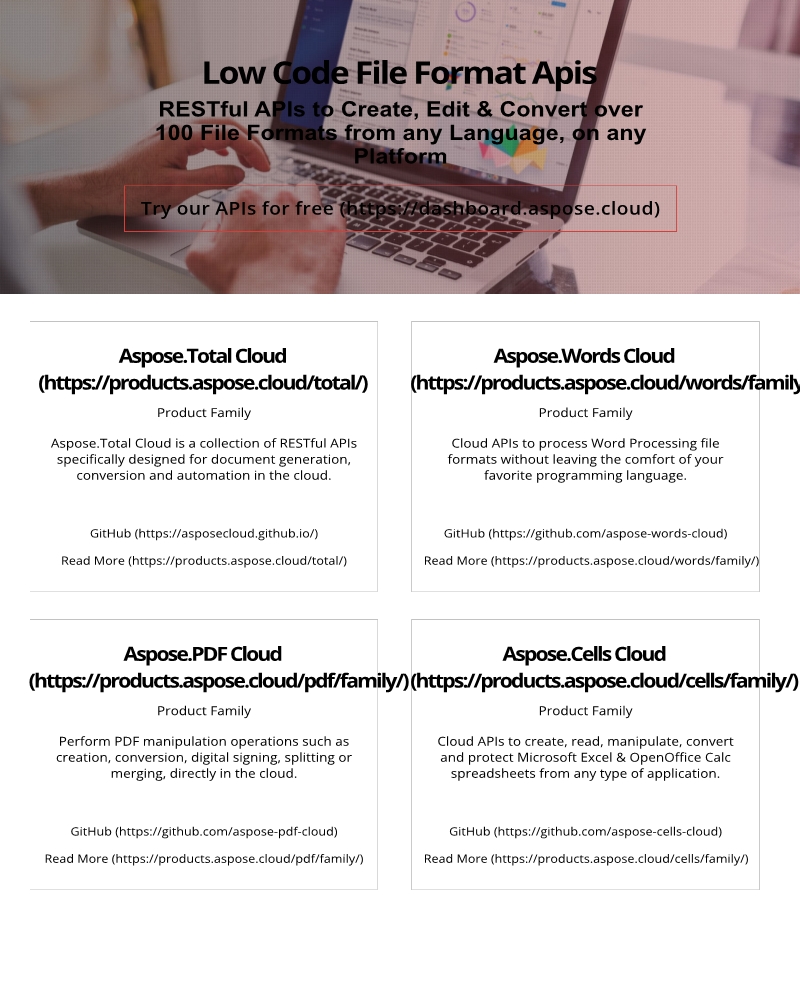
Pilt 2: - PDF-ist pildi teisendamise eelvaade.
Järeldus
Selles juhendis uurisime PDF-i teisendamise protsessi JPG-vormingusse, kasutades Pythoni jaoks mõeldud Aspose.PDF Cloud SDK-d. Seda võimsat tööriista kasutades saate PDF-dokumendid mõne koodirea abil hõlpsasti teisendada kvaliteetseteks JPG-piltideks. Pythoni jaoks mõeldud Aspose.PDF Cloud SDK pakub tõhusat ja probleemivaba lahendust kõikidele teie PDF-i JPG-vormingus teisendamise vajadustele. Jätke käsitsi teisendamisega hüvasti ja kasutage pilvetehnoloogia võimsust, et muuta oma PDF-failid vapustavateks JPG-piltideks.
Soovitame külastada ka Programmeerijate juhendit, et saada teavet muude REST API pakutavate põnevate funktsioonide kohta. Lisaks on Pythoni jaoks mõeldud Aspose.PDF Cloud SDK täielik lähtekood saadaval allalaadimiseks GitHubi kaudu (avaldatud MIT-i litsentsi alusel). Sellegipoolest, kui teil tekib API kasutamisel probleeme või teil on täiendavaid küsimusi, võtke meiega ühendust tasuta tootetoe foorumi kaudu.
seotud artiklid
Soovitame selle kohta lisateabe saamiseks külastada ka järgmisi linke